
蜂巢收纳盒
v2.0.4 绿色版- 介绍说明
- 下载地址
- 精品推荐
- 相关软件
- 网友评论
蜂巢收纳格软件是一款可以帮助用户管理桌面资源的软件,您可以在软件界面创建多个收纳格,例如设置文件夹、工作文档、工作软件、办公软件、浏览器、游戏等名称的收纳格,创建完毕就可以拖动对应的资源到收纳格管理,从而解决电脑桌面资源混乱的问题,也可以让用户在收纳格上快速启动和打开您需要的资源,不用到桌面慢慢的查找,不用到C盘D盘慢慢的查找,常用的电脑资源都可以拖动到收纳格上管理,轻松整理桌面,提升工作效率,需要的朋友就下载吧!
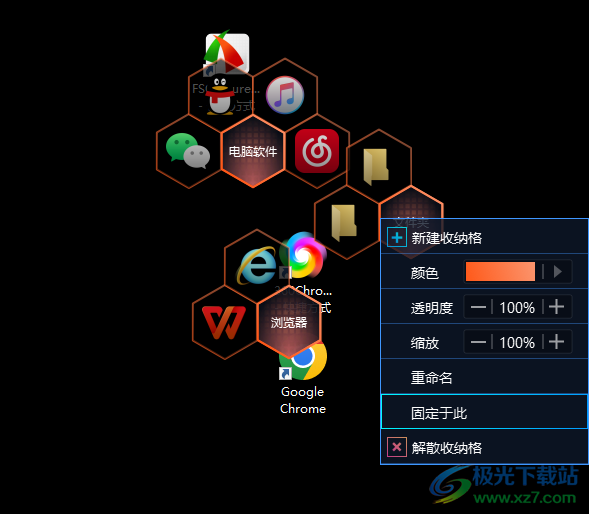
软件功能
1、蜂巢收纳格软件提供桌面资源管理功能,可以在电脑桌面创建多个收纳格
2、可以像蜂巢一样自动管理您的资源,让桌面资源更清晰,不会混乱
3、如果您桌面的资源很多,查找不方便就可以通过这款软件创建收纳格
4、可以将全部桌面图标拖动到软件管理,轻松管理软件、文件夹、文档
5、C盘D盘的各种文件夹和软件都是可以拖动到收纳格管理的
软件特色
1、蜂巢收纳格软件使用方便,支持颜色设置,例如清纯黄、原谅绿、阿噗蓝、基佬紫
2、支持透明度设置,如果需要降低收纳格对桌面的影响就可以增加透明度
3、支持缩放功能,如果收纳格管理的资源比较多就可以选择缩放
4、支持固定功能,收纳格拖动到指定的位置就可以选择固定与此,避免鼠标错误移动收纳格
使用方法
1、打开蜂巢收纳盒.exe就可以直接使用,会显示操作提示,点击键盘ESC按钮退出提示
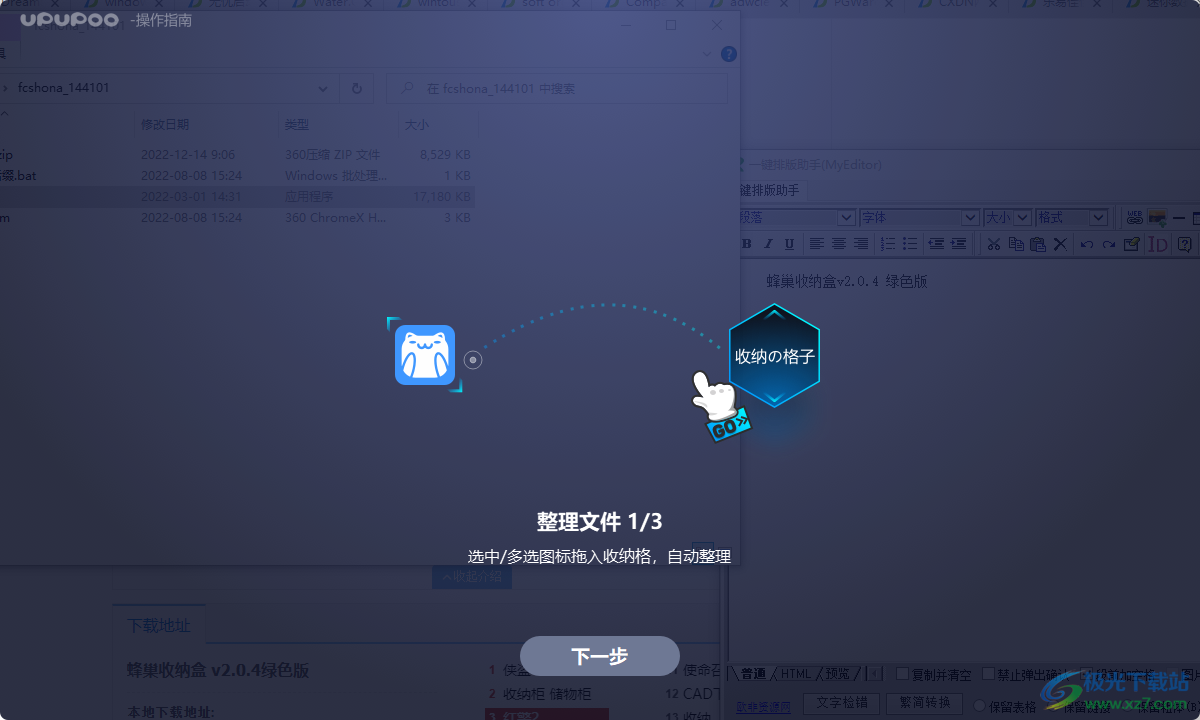
2、会在桌面显示一个新的分类框,鼠标点击右键就可以新建收纳格,点击重命名按钮就可以修改名字

3、这里是颜色设置界面,收纳格的颜色可以设置为萌新白、少女粉、姨妈红、哔喱橙

4、如图所示,创建电脑软件、文件夹、浏览器等相关的收纳格,新建分类后点击重命名就可以随意设置名字

5、然后将电脑桌面的相关内容或者是C盘D盘的内容拖动到收纳格就可以自动完成管理
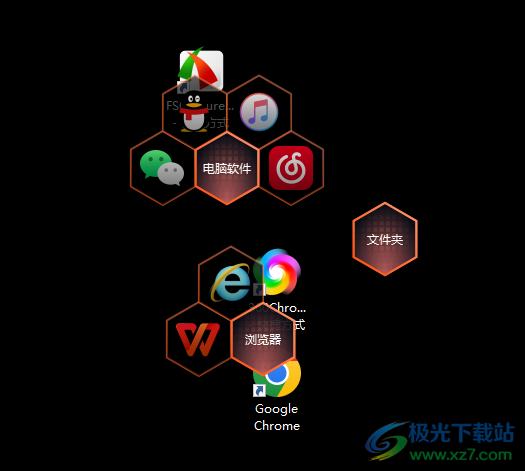
6、如果你的电脑资源比较多就可以通过创建收纳格的方式分类管理,双击任意程序、文件夹就可以打开使用
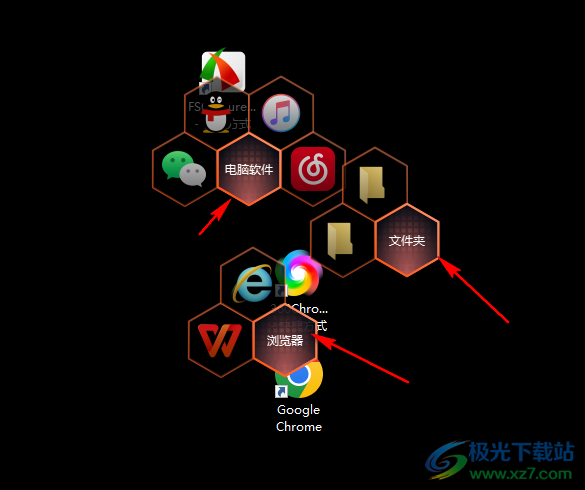
7、如果不需要管理就可以点击“解散收纳格”这样就可以自动将全部内容恢复到电脑桌面
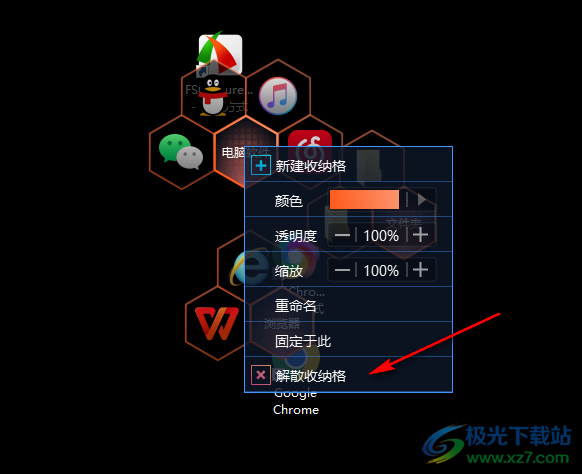
开机启动设置方法
1、在电脑的运行界面输入shell:startup点击回车就可以进入开启启动管理界面
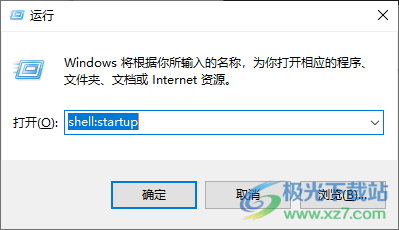
2、如图所示,将需要开机启动的软件添加到这里,这样就可以自动运行
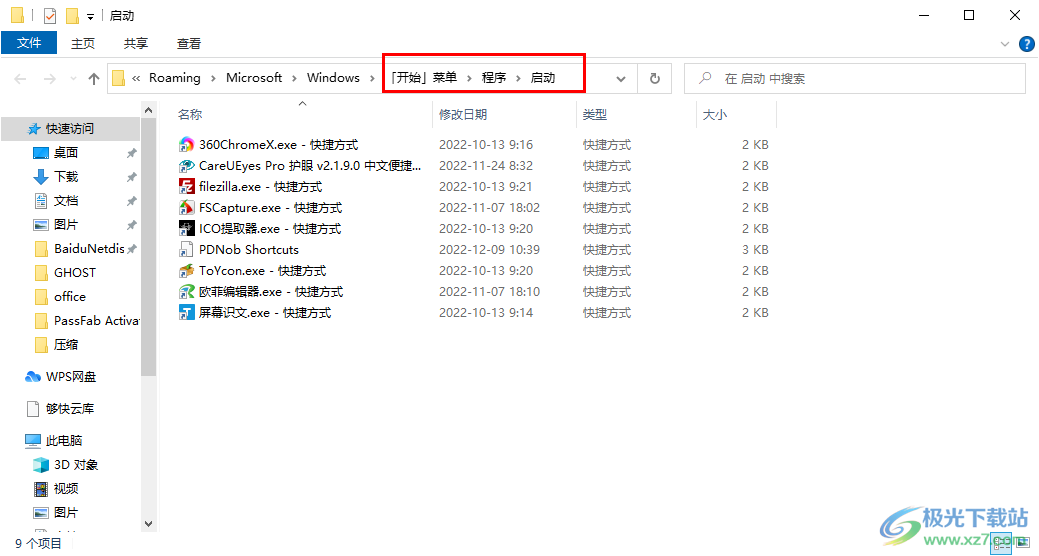
3、为收纳格创建一个新的快捷方式,创建完毕将快捷方式拖动到启动界面,以后就可以开机启动蜂巢收纳盒
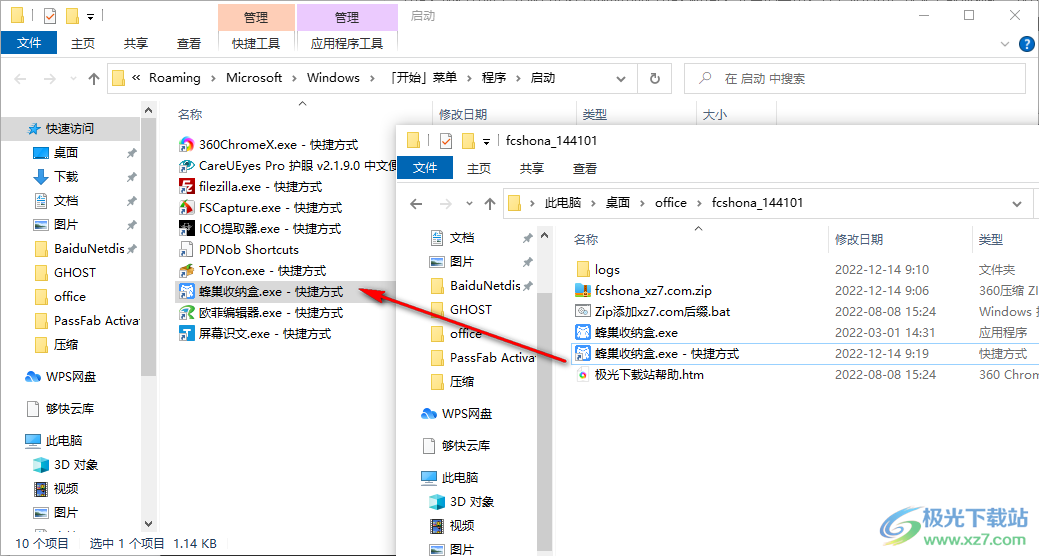
下载地址
- Pc版
蜂巢收纳盒 v2.0.4 绿色版
本类排名
本类推荐
装机必备
换一批- 聊天
- qq电脑版
- 微信电脑版
- yy语音
- skype
- 视频
- 腾讯视频
- 爱奇艺
- 优酷视频
- 芒果tv
- 剪辑
- 爱剪辑
- 剪映
- 会声会影
- adobe premiere
- 音乐
- qq音乐
- 网易云音乐
- 酷狗音乐
- 酷我音乐
- 浏览器
- 360浏览器
- 谷歌浏览器
- 火狐浏览器
- ie浏览器
- 办公
- 钉钉
- 企业微信
- wps
- office
- 输入法
- 搜狗输入法
- qq输入法
- 五笔输入法
- 讯飞输入法
- 压缩
- 360压缩
- winrar
- winzip
- 7z解压软件
- 翻译
- 谷歌翻译
- 百度翻译
- 金山翻译
- 英译汉软件
- 杀毒
- 360杀毒
- 360安全卫士
- 火绒软件
- 腾讯电脑管家
- p图
- 美图秀秀
- photoshop
- 光影魔术手
- lightroom
- 编程
- python
- c语言软件
- java开发工具
- vc6.0
- 网盘
- 百度网盘
- 阿里云盘
- 115网盘
- 天翼云盘
- 下载
- 迅雷
- qq旋风
- 电驴
- utorrent
- 证券
- 华泰证券
- 广发证券
- 方正证券
- 西南证券
- 邮箱
- qq邮箱
- outlook
- 阿里邮箱
- icloud
- 驱动
- 驱动精灵
- 驱动人生
- 网卡驱动
- 打印机驱动
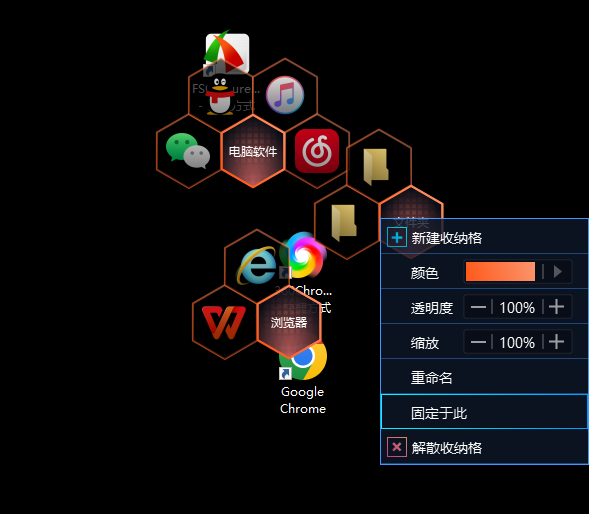






































网友评论